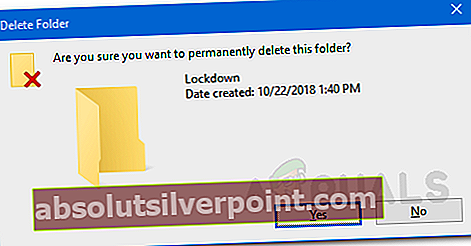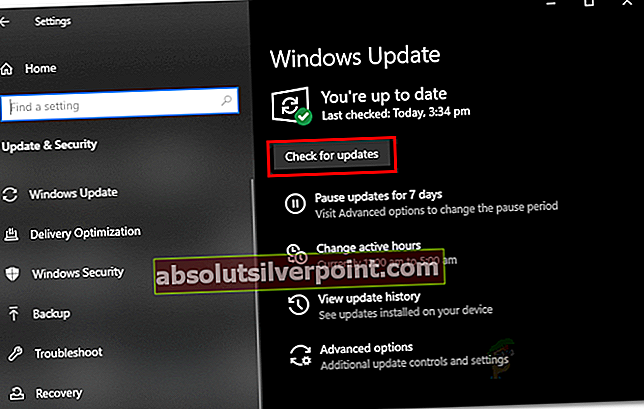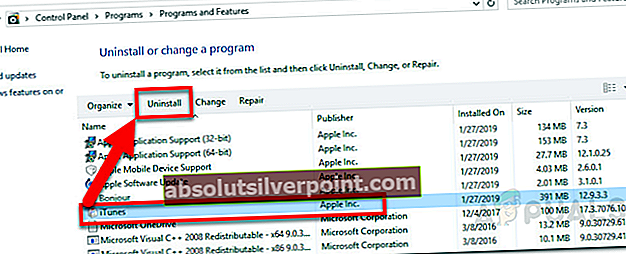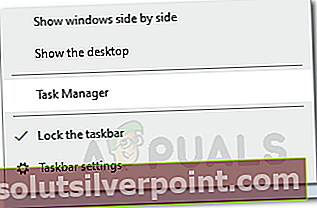Το σφάλμα iTunes «0xe80000a"Συμβαίνει όταν ο υπολογιστής σας δεν μπορεί να δημιουργήσει σύνδεση με τη συσκευή σας Apple και συνοδεύεται από το ακόλουθο μήνυμα"Το iTunes δεν μπόρεσε να συνδεθεί σε αυτό το τηλέφωνο ένα άγνωστο σφάλμα προέκυψε 0xe80000a". Αυτό μπορεί να οφείλεται σε διάφορους παράγοντες, όπως κατεστραμμένο καλώδιο USB ή θύρα, δυσλειτουργία των διεργασιών iTunes και πολλά άλλα που θα συζητήσουμε αργότερα.

Το σφάλμα μπορεί να είναι πολύ ενοχλητικό, καθώς οι χρήστες δεν μπορούν να χρησιμοποιήσουν το iTunes για τη διαχείριση των συσκευών Apple από τον υπολογιστή τους με Windows. Ωστόσο, μπορεί να διορθωθεί εύκολα ακολουθώντας μερικές απλές λύσεις (ανάλογα με το σενάριό σας) που παρέχονται παρακάτω. Αλλά προτού το συζητήσουμε, ας συζητήσουμε πρώτα τις αιτίες του μηνύματος σφάλματος, ώστε να έχετε μια κάπως κατανόηση του εν λόγω σφάλματος.
Τι προκαλεί το «iTunes δεν μπορούσε να συνδεθεί σε αυτό το τηλέφωνο. Μήνυμα λάθους 0xe80000a άγνωστο σφάλμα στα Windows;
Οι αιτίες του εν λόγω μηνύματος σφάλματος μπορεί να διαφέρουν ανάλογα με τα διάφορα σενάρια, ωστόσο, τις περισσότερες φορές, προκαλείται από τους ακόλουθους λόγους -
- Κατεστραμμένη θύρα ή καλώδιο USB: Μια κατεστραμμένη θύρα ή καλώδιο USB μπορεί να προκαλέσει τη σωστή σύνδεση της συσκευής Apple στον υπολογιστή σας και, ως εκ τούτου, να προκαλέσει αυτό το σφάλμα. Έτσι, βεβαιωθείτε ότι έχετε ελέγξει ότι η θύρα USB ή το καλώδιο που χρησιμοποιείτε δεν είναι κατεστραμμένο.
- Μη ολοκληρωμένη εγκατάσταση του iTunes: Μια άλλη αιτία αυτού του σφάλματος μπορεί να είναι μια αποτυχημένη ή μερική εγκατάσταση στο iTunes στα Windows. Εάν η εφαρμογή iTunes δεν έχει ληφθεί σωστά ή η διαδικασία εγκατάστασης ολοκληρώθηκε μερικώς, θα λάβετε αυτό το σφάλμα.
- Διαδικασίες δυσλειτουργίας: Το μήνυμα σφάλματος μπορεί επίσης να δημιουργηθεί λόγω των διεργασιών iTunes που δεν λειτουργούν σωστά στο σύστημά σας. Αυτό το ζήτημα μπορεί να διορθωθεί απλώς σταματώντας τις ενοχλητικές διαδικασίες και, στη συνέχεια, επανασυνδέοντας τη συσκευή σας.
Λύση 1: Επαναφέρετε το φάκελο Lockdown του iTunes
Το iTunes διαθέτει ένα φάκελο Lockdown στα Windows που αποθηκεύει τα πιστοποιητικά ασφαλείας των προηγουμένως συνδεδεμένων συσκευών iOS χρησιμοποιώντας το iTunes στον υπολογιστή σας. Πρέπει να διαγράψετε αυτόν τον φάκελο για να επαναφέρετε το φάκελο κλειδώματος, ώστε να διαγραφούν όλα τα πιστοποιητικά ασφαλείας. Να κάνω αυτό:
- Τύπος Windows + R για να ανοίξετε το πλαίσιο Εκτέλεση και πληκτρολογήστε %Δεδομένα εφαρμογής%.
- Στη συνέχεια, μεταβείτε στο "μήλο"Φάκελο και διαγράψτε τον κατάλογο με το όνομα"Απαγόρευση κυκλοφορίας" μέσα σε αυτό.
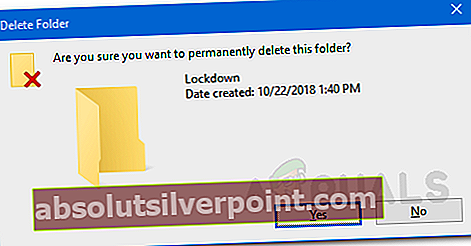
- Μόλις τελειώσετε, επανεκκινήστε το iTunes και συνδέστε ξανά τη συσκευή σας Apple.
- Εάν το σφάλμα προκλήθηκε λόγω του ζητήματος εγκυρότητας του πιστοποιητικού, τότε ελπίζουμε ότι δεν θα λάβετε ξανά αυτό το σφάλμα.
Λύση 2: Ενημέρωση Windows και iTunes
Υπήρξαν αρκετοί χρήστες που αντιμετώπισαν το εν λόγω πρόβλημα λόγω μιας παλιάς έκδοσης Windows ή iTunes. Δεδομένου ότι η έκδοση iTunes πρέπει να είναι πιο πρόσφατη για να λαμβάνετε ενημερώσεις από την Apple, όπως ενημερώσεις λογισμικού (ενημερώσεις iOS), επομένως εάν έχετε μια παλιά έκδοση του iTunes στον υπολογιστή σας, τότε θα λάβετε αυτό το σφάλμα. Η καλή λύση εδώ είναι να δείτε αν τα Windows σας έχουν εκκρεμείς ενημερώσεις. Εάν ναι, ενημερώστε πρώτα τα Windows και, στη συνέχεια, κατεβάστε την τελευταία έκδοση του iTunes και εγκαταστήστε ξανά. Δείτε πώς μπορείτε να ελέγξετε για τυχόν εκκρεμείς ενημερώσεις των Windows 10:
- Πάτα το Κλειδί Windows + I για να ανοίξετε το Ρυθμίσεις παράθυρο.
- μεταβείτε στο Ενημέρωση και ασφάλεια αυτί.
- Μόλις μεταβείτε στην καρτέλα ενημέρωσης των Windows, τοποθετήστε το δείκτη του ποντικιού στη δεξιά πλευρά και, στη συνέχεια, κάντε κλικ στο «Ελεγχος για ενημερώσειςΚουμπί.
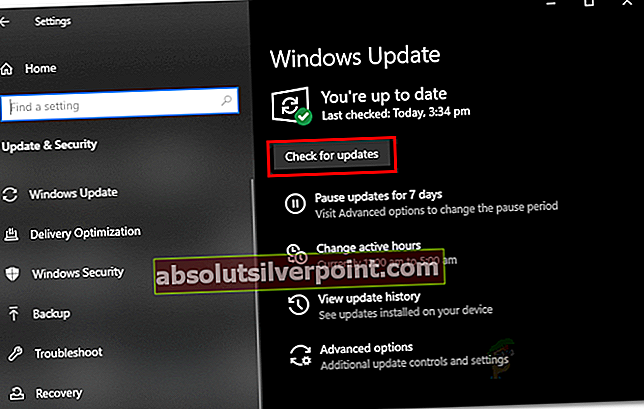
- Περιμένετε να ολοκληρωθεί η σάρωση και αναζητήστε τυχόν εκκρεμείς λήψεις. Μόλις σας ζητηθεί, κατεβάστε τις εκκρεμείς ενημερώσεις και στη συνέχεια Επανεκκίνηση το σύστημά σας.
- Μετά από αυτό, μπορείτε να ενημερώσετε την εφαρμογή iTunes (εάν υπάρχει).
Λύση 3: Απεγκαταστήστε πλήρως το iTunes στα Windows και επανεγκαταστήστε το
Το επόμενο πράγμα που πρέπει να κάνετε όταν λαμβάνετε αυτό το σφάλμα είναι να απαλλαγείτε από τυχόν εξαρτήματα που σχετίζονται με το iTunes στον υπολογιστή σας Windows και, στη συνέχεια, να το εγκαταστήσετε ξανά.
- Ανοιξε Τρέξιμο κουτί πατώντας Πλήκτρο Windows + R.
- Πληκτρολογήστε "appwiz.cplΚαι πατήστε Εισαγω.
- Στη συνέχεια, απεγκαταστήστε iTunes από τη λίστα των εγκατεστημένων προγραμμάτων. Αφού το κάνετε αυτό, μεταβείτε στον κάδο ανακύκλωσης και διαγράψτε τα περιεχόμενά του (με άλλα λόγια, αδειάστε τον κάδο ανακύκλωσης).
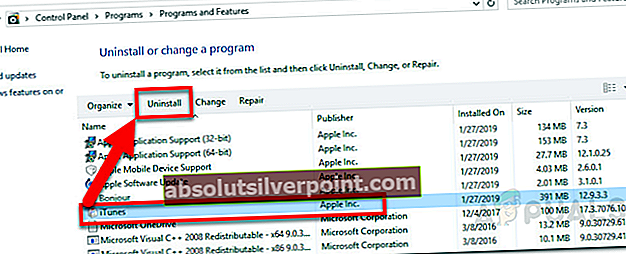
- Στη συνέχεια, πρέπει να διαγράψετε τα απομεινάρια του iTunes στο %Αρχεια προγραμματος% κατάλογος στα Windows. Για να το κάνετε αυτό, ανοίξτε το πλαίσιο Εκτέλεσης πατώντας Windows + R.
- Πληκτρολογήστε %Αρχεια προγραμματος% και πατήστε Εισαγω.
- Αναζητήστε τους φακέλους iTunes, Καλημέρα, iPod και διαγράψτε τα εάν υπάρχουν. Μπορείτε επίσης να αναζητήσετε καταχωρήσεις όπως Καλημέρα στο Προγράμματα και χαρακτηριστικά καρτέλα του Πίνακας Ελέγχου και απεγκαταστήστε το από εκεί.
Λύση 4: Διακοπή ορισμένων σχετικών διαδικασιών iTunes και επανασύνδεση της συσκευής Apple
Το επόμενο πράγμα που μπορείτε να δοκιμάσετε είναι να διακόψετε ορισμένες από τις διαδικασίες του iTunes από τη Διαχείριση εργασιών και, στη συνέχεια, να επανασυνδέσετε τη συσκευή σας Apple στο μηχάνημα των Windows. Οι διαδικασίες που πρέπει να σταματήσετε είναι "PodService.exe, AppleMobileDeviceService.exe ή iTunesHelper.exe”.
- Ανοίξτε τη διαχείριση εργασιών κάνοντας δεξί κλικ στη γραμμή εργασιών και επιλέγοντας την επιλογή "Διαχειριστής εργασιώνΉ απλά πατώντας Alt + Ctrl + Διαγραφή και επιλέγοντας Task Manager από εκεί.
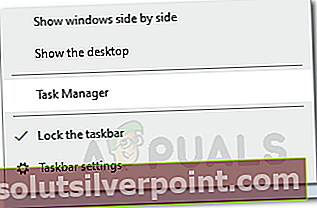
- Σε κάθε περίπτωση, όταν έχετε ανοίξει το Task Manager, μεταβείτε στο Διαδικασίες καρτέλα και αναζητήστε τις παραπάνω διαδικασίες και τερματίστε καθεμία από αυτές κάνοντας δεξί κλικ στο όνομα της διαδικασίας και επιλέγοντας την επιλογή "ΤΕΛΟΣ τωρα”.
- Αφού τερματίσετε αυτές τις διαδικασίες, αποσυνδέστε το τηλέφωνό σας από τον υπολογιστή σας και επανασυνδέστε το ξανά. Εκκινήστε το iTunes και δείτε αν λαμβάνετε αυτό το σφάλμα για άλλη μια φορά.
Λύση 5: Απενεργοποίηση λογισμικού προστασίας από ιούς / ασφαλείας στα Windows
Μερικές φορές, το λογισμικό προστασίας από ιούς που χρησιμοποιείτε ενδέχεται να εμποδίζει την ικανότητα του iTunes να δημιουργήσει μια επιτυχημένη σύνδεση με το μηχάνημά σας Windows, επειδή το θεωρεί κίνδυνο ασφαλείας. Έτσι, είναι πάντα ένα καλό βήμα προς απενεργοποιήστε το λογισμικό προστασίας από ιούς στα Windows για λίγο και προσπαθήστε να συνδέσετε ξανά τη συσκευή σας. Εάν το σφάλμα προκλήθηκε λόγω αποκλεισμού λογισμικού προστασίας από ιούς, ελπίζουμε ότι δεν θα λάβετε το σφάλμα μετά την απενεργοποίησή του.

Σε ένα τέτοιο σενάριο, έχετε δύο επιλογές. Μπορείτε είτε να αλλάξετε το λογισμικό προστασίας από ιούς και να κάνετε λήψη διαφορετικού λογισμικού είτε απλώς να κάνετε εξαίρεση για τα αρχεία iTunes εντός του προγράμματος προστασίας από ιούς, ώστε να μην τα επισημαίνετε ως επιβλαβή.